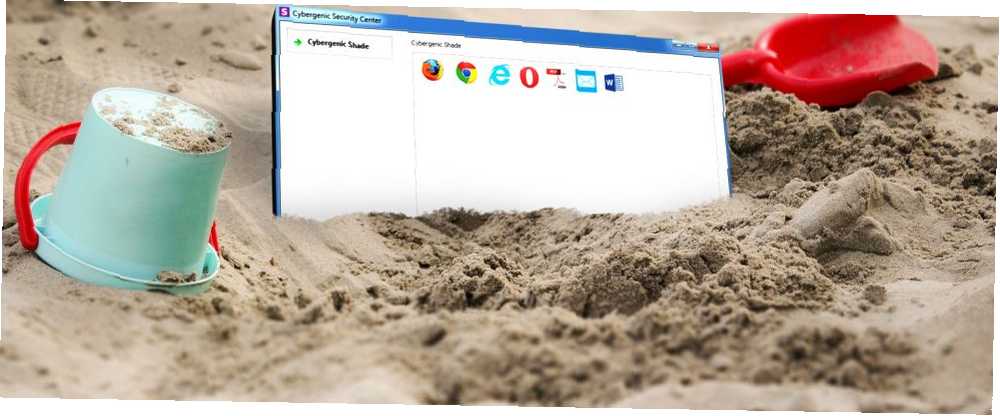
Joseph Goodman
0
3397
344
Yeni, bilinmeyen bir programı sınarken, bilgisayarınızın zarar görmesini engellemenin kesin bir yolu vardır: sanal alan kullanın.
Program kararsızsa, kötü amaçlıysa, bir reklam yazılımı paketinin parçası ya da bir virüsse, sanal alan ortamı sisteminizin geri kalanından izole edilmiştir. Bu, parazit yok, virüs yok, kötü amaçlı yazılım yok vb. Anlamına gelir. Tek yapmanız gereken rahatsız edici makaleyi sisteminizden silmek..
Kulağa hoş geliyor, değil mi? Peki, Windows kullanıcıları için birkaç farklı sanal alan programı var. Belirli bir düzende olmayan en iyi yedi.
1. Sandboxie

Sandboxie, Windows için en popüler sanal alan programlarından biri olmaya devam ediyor. Sandboxie ile ilgili en iyi şeylerden biri fiyat noktasıdır; bedava! Ayrıca, hafiftir ve birçok gelişmiş özellik ile birlikte gelir..
Ana Sandboxie özelliği, sanal alan ortamında varolan bir programı çalıştırmaktır. Örneğin, Google Chrome'u Sandboxie’ye ekleyebilir ve ardından Sanal Alan> Varsayılan Kutu> Sanal Alan Çalıştır> Google Chrome'u Çalıştır. Görev Çubuğunuzdaki bağlantıya tıklamaktan biraz daha yavaştır, ancak sonuçta talep üzerine ultra güvenli bir ortam sağlar.
Bir başka harika özellik ise sanal alan bağlantısıdır. Örneğin, Google Chrome'u Sandboxie'de açarsam, Slack'i indirip yüklerseniz, Slack yineleme aynı zamanda güvenli sanal alan içindedir..
2. SHADE Sandbox
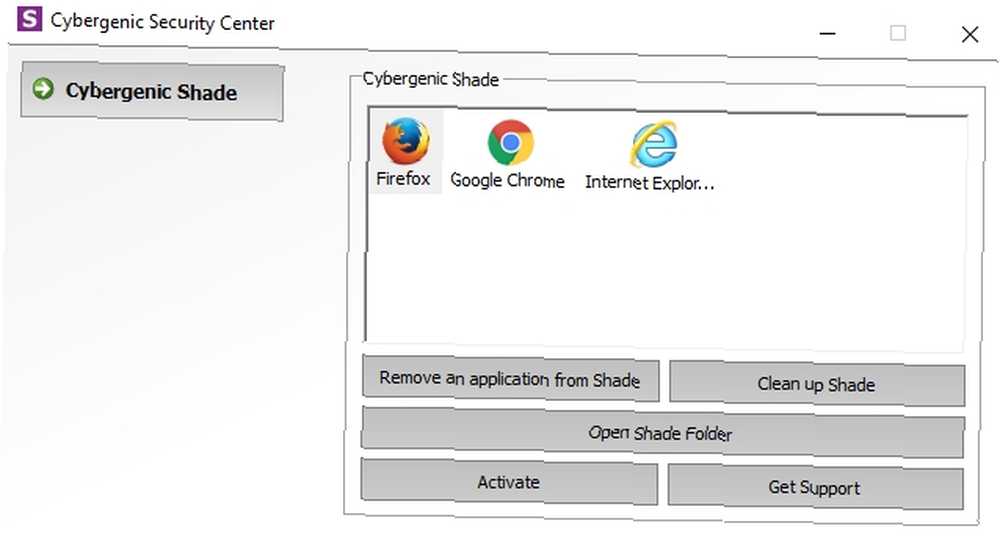
Sandboxie gibi, SHADE de çeşitli kullanıcı tipleri ile popüler olan harika bir ücretsiz sandbox programıdır. Sandboxie ile karşılaştırıldığında, SHADE çok minimalist bir kullanıcı arayüzüne sahip ve böylece yeni kullanıcıların gezinmesini kolaylaştırıyor. Ayrıca, menü seçenekleri gerekli olanlarla sınırlıdır ve tüm sanal alan, ekranda birkaç seçenek kullanarak kontrol edilmesi kolaydır.
SHADE bir bırak ve sürükle sistemi kullanır. Korumak istediğiniz program simgesini bulun, ardından SHADE uygulama kutusuna sürükleyip bırakın. Program, bir sonraki açışınızda SHADE sanal alanında otomatik olarak başlayacaktır (SHADE'nin de etkin olduğunu varsayarak). Bu noktada, SHADE, sanal acemiler için gerçekten mükemmel bir seçimdir ve işleri açıp kapatmak konusunda endişelenmenize gerek kalmadan ekstra bir güvenlik katmanı ekler..
3. Turbo.net
Turbo.net, uygulamaları konteyner olarak bilinen ayrı bir sanal ortama paketler ve işletim sisteminizin üzerinde çalışır. Bu, Turbo.net hafif bir sanal makineye benziyor.
Aslında, uygulama sanal alanları, Turbo tarafından geliştirilen özel bir sanal makine olan Turbo Sanal Makine Motorunun üzerine inşa edilmiştir. Turbo, tüm süreci sanallaştırır ve izole eder, böylece sanal alandaki uygulamalar hiçbir zaman ana sistemle doğrudan etkileşime girmez.
Ancak, aksine “tam” işletim sisteminin tamamını çalıştıran sanal makine olan Turbo, kaynakların yalnızca bir kısmını kullanır. Ayrıca, Turbo, tek tek konteynerleri bağlamanıza izin veren bazı sanal ağ işlevselliği sunar.
4. Toolwiz Time Freeze [Artık Kullanılamaz]
Toolwiz Time Freeze, Sandboxie ve SHADE'den farklı çalışır. Toolwiz Time Freeze uygulamaları açmak ve ayrı ayrı sanallamak yerine tüm işletim sisteminizin anlık görüntüsünü alır ve mevcut durumunu kaydeder..
Anlık görüntüden sonra, bir uygulama yüklemek, değişiklik yapmak veya yalnızca Windows ile oynamakta özgürsünüz. Sisteminizi yeniden başlattığınızda, “sistem bölümündeki her değişiklik” sisteminizi orijinal durumuna geri döndürürse, Sistem Yeniden Başlatmada Onar - Ücretsiz Kurulum Araçlarını Kullanarak Derin Dondurun Sistem Yeniden Başlatma - Onarma Sisteminizi Düzgün Olarak Dondurun Ücretsiz Araçlarla Doldurun güvenli ve herhangi bir değişikliğe izin vermeyin, o zaman Windows bilgisayarınızı derin dondurucuda dondurmayı deneyebilirsiniz. .
Sanal ortamın sınırlandırması veya listedeki diğer seçeneklerin bazılarının tam olarak işaretlenmesi olmadan bir şey yüklemek istiyorsanız, Toolwiz harikadır..
Yetişkinlere yönelik uygulamaları ve farklı ayarları test etmenin yanı sıra, Toolwiz, çocuklarınızın PC'nizde vahşi olmalarını sağlamak için harika bir araçtır. Tıklamalarını ve keşfetmelerini, silmelerini, değiştirmelerini ve genel olarak sonuçsuz yollarını bulmalarına izin verebilirsiniz. Gitmelerine izin vermeden önce Toolwiz'in açık olduğundan emin olun!
5. BitBox
BitBox veya Browser benn to Kutu, güvenli bir sanal alan kullanarak web'de gezinmenizi sağlayan harika bir ücretsiz araçtır. BitBox, aslında VirtualBox'un bir kopyasına kurulmuş, azaltılmış (Linux) bir işletim sistemini çalıştıran bir web tarayıcısıdır..
BitBox Firefox veya BitBox Chrome seçeneğine sahipsiniz ve yükleyici paketi teknik olanlarla ilgilenir. (Yine de en güvenli tarayıcı hangisi?)
İstediğiniz sanal ortamda bir işletim sistemi kurmak istemiyorsanız, BitBox mükemmeldir. Asgari arayüze sahip bir paket olduğundan, BitBox kesinlikle genel güvenliği artırır. Ancak, sanal bir ortam ve bir tarayıcı çalıştığı için, BitBox bazen biraz kaynak domuzu olabilir. Aşağıdaki video BitBox'un nasıl kurulacağını ve yol boyunca ne bekleneceğini gösterir (ancak video biraz sessizdir).
6. BufferZone
BufferZone, sanal alanların oluşturulmasına izin veren gelişmiş bir sanal alan çözümüdür. Bir BufferZone sanal alanını belirli etkinlik ve programlarla sınırlandırabilirsiniz (örneğin, e-postalara erişen, ekleri açan ve ilgili web sayfalarına ait bir alan).
Ancak bu listedeki daha gelişmiş sanal alan seçeneklerinden biri olmasına rağmen, BufferZone'un kurulumu ve kullanımı hala kolaydır (kullanıcı arayüzü biraz tarihli olsa bile).
7. Gölge Savunucusu
Shadow Defender, Toolwiz gibi çalışır. Kurulduktan sonra, Shadow Defender'ı açarsınız ve tüm sisteminizin sanal bir görüntüsünü alır. Sistemi kontrol etmeyi bitirdiğinizde, basitçe yeniden başlatılır ve sisteminiz anlık görüntüsüne geri döner.
Ancak Shadow Defender, tam disk sanallaştırma ve Ana Önyükleme Kaydı korumaları gibi Toolwiz'den çok daha fazla seçeneğe sahiptir. Shadow Defender'ın ne kadar iyi olduğuna bir örnek ister misiniz? Aşağıdaki video, ünlü Petya Ransomware'in yeniden başlatılmaya zorlanmasından sonra normale dönen bir sistemi gösteriyor.
8. Sanal Makineler
Son seçenek manuel yoldur: kendi sanal makineniz, makinenizin geri kalanından izole edilmiştir. Oracle'ın VirtualBox veya VMWare Workstation gibi bir sanal makine uygulamasını yüklemek kolay bir işlemdir.
Öyleyse hangi işletim sistemini çalıştıracağınız konusunda neredeyse hiç serbestsiniz; bir macOS sanal makinesi, çeşitli Linux dağıtımları ve hatta Raspberry Pi'yi oluşturarak Windows XP'yi indirip yüklemeyi ele aldık.
Elbette, belirli bir programı test etmek istiyorsanız, doğru ana işletim sistemini kurmanız gerekir. Fakat etrafta oynamak ve incelemek istiyorsanız 7 Sanal Makine Kullanmaya Başlamak İçin Pratik Nedenler 7 Sanal Makine Kullanmaya Başlamak İçin Pratik Nedenler "Sanal" terimi bir çok yönden seçildi. Sanal gerçeklik. Sanal RAM Sanal okullar Ancak PC bağlamındaki sanallaştırma kafa karıştırıcı olabilir. Temizlemek için buradayız. Bir işletim sisteminin iç çalışmalarında sanal bir makine harika bir seçenektir. Ayrıca bazı kötü amaçlı yazılım değişkenlerinin sanal bir makinenin sınırlarından kaçabileceğini unutmayın; bu nedenle ana cihazınıza kötü bir şey çıkarmadan önce iki kez kontrol edin.
Sandbox'ları Güvenlik İçin Kullanmaya Başlayın
Artık neredeyse tüm olayları kapsayan sekiz harika sanal alan seçeneğiniz var. Ama zaten kum havuzunu kullandığını biliyor muydun??
Bu listedeki aynı sanal alan teknolojisi iPhone'unuzu, Android cihazınızı ve web tarayıcınızı da korur. Uzun söylentili Windows 10 S Modu, x86 ve x64 uygulamalarının çalışmasını durdurmak için işletim sistemi yalnızca Windows Mağazası uygulamaları ile sınırlandıran bir sanal alan kullanır.
Windows 10'da Windows sanal alanını ayarlamanız gerekir Windows 10'da Windows Sanal Alanını Ayarlama Windows 10'da Windows Sanal Alanını Ayarlama Windows Sandbox, Windows PC'nizde yararlı bir araç olabilir. Windows Sandbox'ı Windows 10'da nasıl yapılandırabilirsiniz? Seni koruduk.











